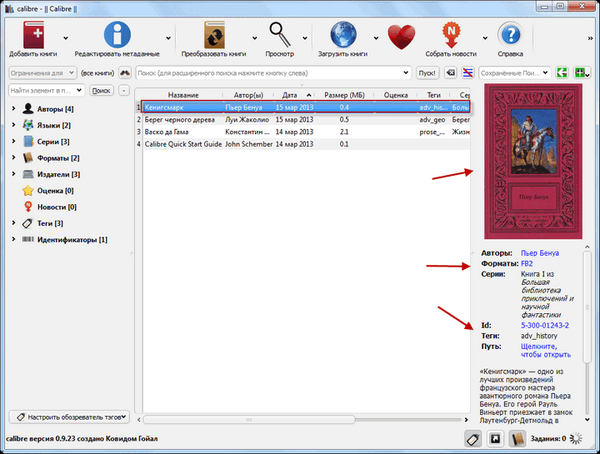
Caliber je zasnovan za delo z e-knjigami. S programom Caliber lahko pretvorite elektronske dokumente iz ene oblike v drugo, ustvarite knjižnico in shranite knjige v njej, iščete, si ogledate elektronske dokumente, kopirate elektronske knjige v mobilne naprave.
Brezplačna programska oprema za upravljanje e-knjig Caliber podpira Windows, Mac OS X in Linux. Kaliber je razvil Covid Goyal.
Vsebina:- Kako uporabljati Caliber
- Pretvornik kalibra
- Druge nastavitve v kalibru
- Zaključki članka
Program Caliber lahko prenesete z uradnega spletnega mesta programa. Program deluje v ruščini.
Prenesite kaliberNamestitev programa v računalnik vam ne bo povzročala težav. Ko nameščate program, morate izbrati mesto za knjižnico e-knjig.
Pogon, ki bo izbran za knjižnico, mora imeti dovolj prostega prostora. Velika knjižnica z e-knjigami lahko zavzame precej prostora na disku. To morate upoštevati pri izbiri lokacije knjižnice..
Po končani namestitvi programa na računalniku pojdite na nastavitve in uporabite program Caliber.
Kako uporabljati Caliber
Po zagonu programa Caliber se odpre okno Caliber. Na vrhu okna programa je meni z gumbi, s katerimi lahko upravljate program.
Kaliber se začne z gumbom Dodaj knjige. Programu je treba dodati knjige za ustvarjanje elektronske knjižnice in začeti uporabljati program.
Spodaj v menijski vrstici je polje »Iskanje« za hitro iskanje knjig v knjižnici. Po vnosu imena dela boste morali klikniti gumb »Start!« Ali na drug način za to pritisniti gumb »Enter«. Poleg iskalnega polja je gumb za ponastavitev hitrega iskanja.
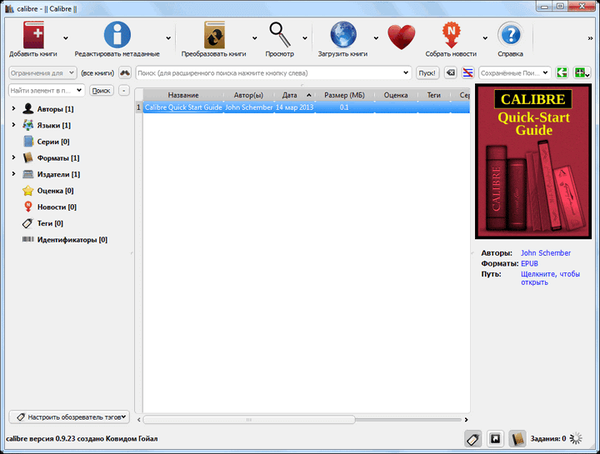
E-knjige lahko dodate v knjižnico eno za drugo, tako da v oknu Raziskovalec izberete posamezne e-knjige.
Če kliknete puščico poleg gumba Dodaj knjige, potem lahko v kontekstnem meniju izberete možnost, ki jo želite dodati v knjižnico.
V programu Caliber lahko konfigurirate samodejno dodajanje e-knjig v ustvarjeno knjižnico..
Glavni način dodajanja knjig v knjižnico je skupinsko dodajanje knjig iz izbranih imenikov. Program bo kopiral knjige, izbrane e-knjige pa bodo dodane v knjižnico.
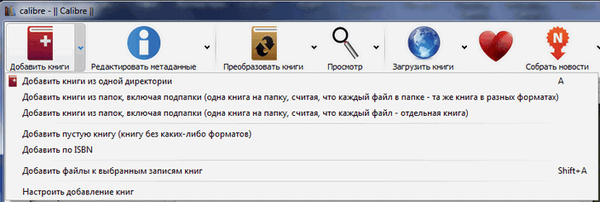
Knjige, dodane v knjižnico, bodo prikazane kot seznam. Za vsako knjigo, ki je dodana v knjižnico, si lahko ogledate njene podatke - "Naslov", "Avtor (ji)", "Datum" dodajanja v knjižnico, "Velikost (MB)", "Ocena", "Oznake", "Serija".
E-knjige, dodane v knjižnico, so kopirane z njihove prvotne lokacije.
Po zagonu programa boste videli, da je v knjižnico že dodana ena knjiga - navodila za uporabo programa Caliber v angleščini.
Ko sem e-knjigo dodal v knjižnico, se je znašla na seznamu knjig v knjižnici. Informacije o dodani e-knjigi so prikazane v desnem polju. Tukaj si lahko ogledate naslovno sliko (če obstaja taka slika), obliko knjige, serijo, oznake, lokacijo knjige v knjižnici in njen kratek opis (če tak opis že obstaja).
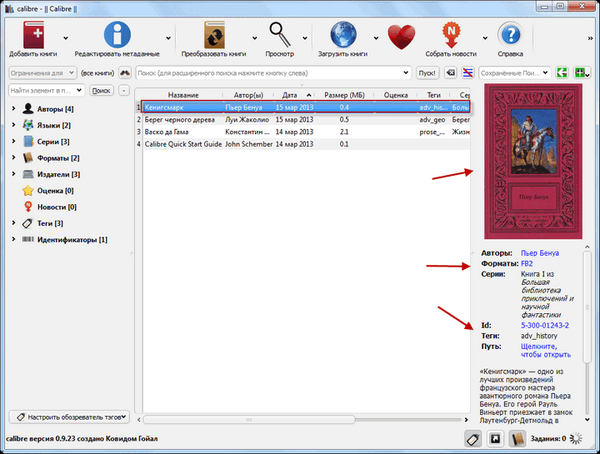
Z naslednjim gumbom »Uredi metapodatke« lahko organizirate uporabo knjižnice s pomočjo oznak. E-knjigam so dodeljene posebne oznake, na primer po žanru, za bolj priročno uporabo knjižnice.
Knjigam, ki jih nimate sami, lahko dodate oznake ali uredite oznake, ki so že dodeljene knjigam.
Če želite urediti metapodatke knjige, morate z desno miškino tipko kliknite knjigo in v kontekstnem meniju izberite želeno možnost - "Uredi metapodatke" => "Uredi metapodatke posamezno".
Po tem se bo odprlo okno »Uredi metapodatke« za urejanje metapodatkov izbrane e-knjige. V tem oknu lahko spremenite metapodatke e-knjige, dodate nove oznake, izbrišete obstoječe, dodate svoj opis v knjigo ali pustite komentar.

S tipkama "Prejšnji" in "Naprej" na dnu okna se lahko premikate med knjigami, ki so bile dodane v knjižnico. Po spremembi metapodatkov kliknite na gumb "V redu".
Ko z desno miškino tipko kliknete knjigo, se odpre kontekstni meni. S kontekstnim menijem lahko s knjigo izvedete določena dejanja, na primer izbrišete knjigo iz knjižnice.
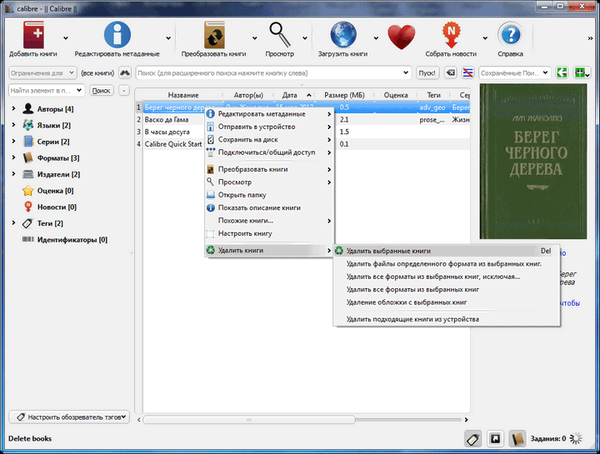
V Kalibru si lahko ogledate knjige, ki so bile dodane v knjižnico. Če želite to narediti, kliknite gumb "Pogled". Po tem se odpre okno pregledovalnika e-knjig, ki je nameščeno s programom Caliber.
"Pregledovalnik e-knjig" omogoča ogled ali branje knjig iz knjižnice. Na navpični desni plošči so gumbi za nadzor "E-Book Viewer", s katerimi lahko nadzirate ta postopek.
Program za gledalce ne odpira knjig vseh formatov, ki jih podpira Caliber. Oblike, ki jih gledalec ne podpira, se odprejo s programi, nameščenimi v vašem operacijskem sistemu, za ogled datotek določene oblike.
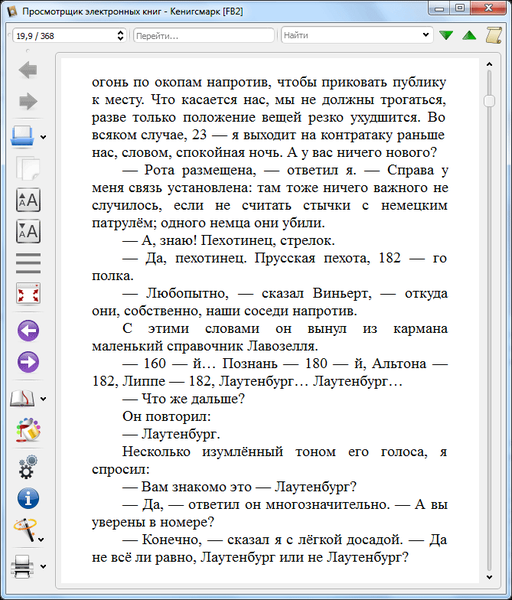
Pretvornik kalibra
V programu Caliber je možno pretvoriti e-knjige v različne formate za nadaljnji ogled na napravah za branje knjig.
Caliber podpira naslednje vhodne formate za pretvorbo:
- CBZ, CBR, CBC, CHM, EPUB, FB2, HTML, PDB, PDF, PML, PRC, LIT, LRF, MOBI, ODT, RB, RTF, TCR, TXT.
Izhodni formati, v katerih so datoteke shranjene po pretvorbi:
- EPUB, FB2, OEB, PDB, PDF, PML, LIT, LRF, MOBI, RB, RTF, TCR, TXT.
Če želite e-knjigo pretvoriti, če je ni v knjižnici, v glavnem oknu programa Caliber kliknite gumb "Dodaj knjige". Nato izberite knjigo ali knjige, ki jih je treba pretvoriti v drugo obliko.
S tem primerom bo knjiga "Vasco da Gama" iz serije "Življenje čudovitih ljudi" spremenjena. Nato kliknite na gumb "Pretvori knjige".
V oknu "Pretvori" morate izbrati "Izhodni format", v tem primeru je oblika "EPUB". V tem oknu lahko sami nastavite svoje dodatne nastavitve in po potrebi spremenite metapodatke knjige. Nato kliknite na gumb "V redu".
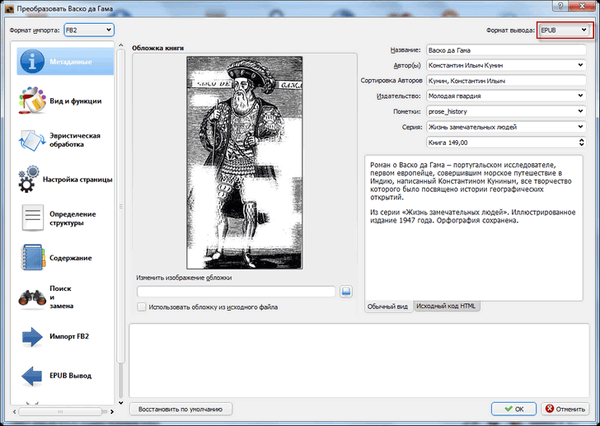
Po tem se začne postopek pretvorbe knjige v drug format. Ta postopek si lahko ogledate v ozadju v spodnjem desnem kotu programa Caliber..
E-knjiga Vasco da Gama v formatu "FB2" je spremenjena v obliko "EPUB". Knjigo lahko odprete v "E-Book Viewerju", če kliknete povezavo "EPUB" v "Formats".
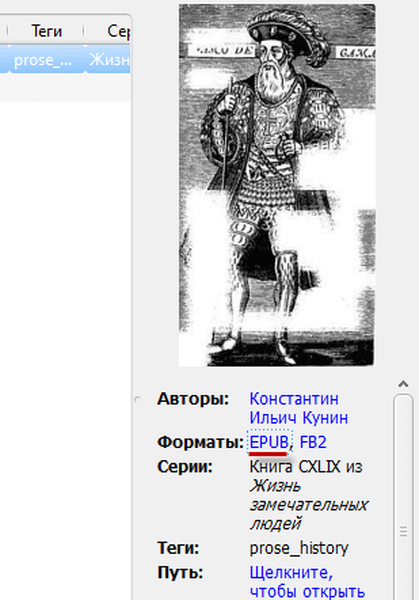
Pregledovalnik e-knjig je odprl e-knjigo, pretvorjeno v nov format.

Če si želite ogledati knjigo, če je bila knjiga spremenjena v različne formate, bo Caliber prikazal informacije kot eno samo knjigo. Če si želite ogledati knjigo v želeni obliki, boste morali izbrati želeno obliko.
Caliber podpira pretvorbo formatov PDF in DjVu, vendar je najverjetneje nemogoče pretvoriti datoteke teh formatov. Pretvoritev datotek le zelo majhne velikosti se lahko uspešno zaključi.
Morda vas zanima tudi:- Kako odpreti FB2 - 10 načinov
- Soft4Boost Document Converter - pretvornik dokumentov
Druge nastavitve v kalibru
S programom Caliber lahko z vgrajenim spletnim strežnikom kupujete in prenašate e-knjige.
Če želite to narediti, kliknite gumb "Prenos knjig". V oknu »Prenos knjig«, ki se odpre, boste morali vnesti nekaj informacij o želeni knjigi: naslov, avtor ali ključne besede in nato kliknite gumb »Išči«.
Po tem bo izvedeno iskanje trgovin s seznama v levem stolpcu programskega okna. Na podlagi rezultatov iskanja izberite želeno knjigo in kliknite nanjo. Nato boste preusmerjeni na spletno mesto trgovine, da kupite izbrano knjigo.

Kaliber vam omogoča prenos virov novic. Če želite to narediti, kliknite gumb "Zberi novice". Odpre se okno »Načrtovani prenosi novic«, v katerem morate izbrati novice v ruščini.
Po izbiri vira novic boste morali določiti urnik za prenos informacij s programom Caliber. Informacije bodo naložene in shranjene v programu, v obliki e-knjige.

Po priključitvi zunanje naprave na računalnik se v programu Caliber prikažeta dva nova gumba: "Pošlji napravi" in "Naprava". S pomočjo teh gumbov se e-knjige prenesejo v naprave za branje knjig ali v druge mobilne naprave.
Zaključki članka
Program Caliber omogoča ustvarjanje knjižnice za shranjevanje elektronskih knjig, pretvarjanje knjig v druge formate in prenos elektronskih knjig iz knjižnice v mobilne naprave, namenjene branju elektronskih knjig.
Sorodne publikacije:- Natisni prijazno in PDF - shrani spletno stran kot PDF v berljivi obliki
- Sumatra PDF - Brezplačen pregledovalnik PDF
- STDU Viewer - Ogled in branje e-knjig in dokumentov
- Hamster Free Ebook Converter za pretvorbo knjig v druge formate
- ICE Book Reader Pro - program za branje knjig na računalniku











